デバイスマネージャーを使用してパソコンにインストールされているデバイスを確認する方法 ( Windows 8.1 )
| 対象OS | Windows8.1 Update |
|---|
- カテゴリー :
-
- トップカテゴリー > 症状から選ぶ > 設定・操作の手順
- トップカテゴリー > 製品から選ぶ > デスクトップパソコン
- トップカテゴリー > 製品から選ぶ > ノートパソコン
- トップカテゴリー > 製品から選ぶ > タブレット(Windows)
- トップカテゴリー > 製品から選ぶ > 小型パソコン(スティック・NUC)
回答
はじめに
このFAQについて
このFAQでは、デバイスマネージャーを使用してパソコンにインストールされているデバイスを
確認する手順を説明します。
確認する手順を説明します。
このFAQは、Windows 8.1 Update で作成しています。
Windows 8 や Windows 8.1 ( Update 未適用 ) のバージョンでは、表示される手順や画面が異なることがございます。
バージョンの確認手順は、下記のFAQを参照ください。
Windows 8 や Windows 8.1 ( Update 未適用 ) のバージョンでは、表示される手順や画面が異なることがございます。
バージョンの確認手順は、下記のFAQを参照ください。
事前確認
本操作を行なうには、管理者アカウントでサインインしてください。
その他の OS
操作手順
デバイスマネージャーを使用してパソコンにインストールされている
デバイスを確認する手順
- [ スタート ] を右クリックします。
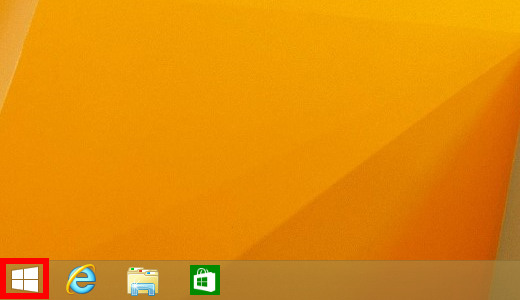
- 「 クイックアクセス メニュー 」 が表示されます。
[ デバイス マネージャー(M) ] をクリックします。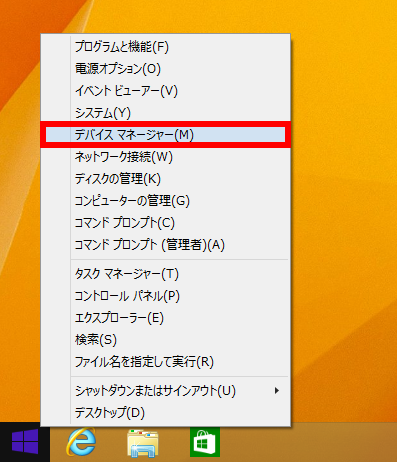
- 「 デバイス マネージャー 」 が起動します。
既定ではデバイスの種類別に表示されています。
[ 確認したいデバイス ] をダブルクリックします。
※ここでは例として [ サウンド、ビデオ、およびゲームコントローラー ] をダブルクリックします。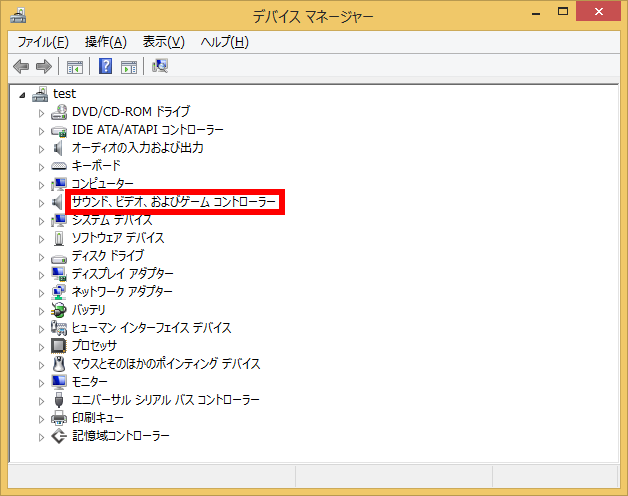
- 「 サウンド、ビデオ、およびゲームコントローラー 」 の下にパソコンにインストールされている
「 パソコンにインストールされているデバイス名 」 が表示されます。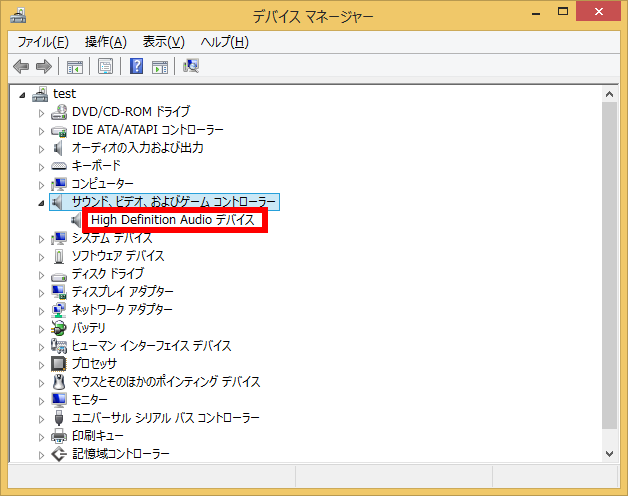
- デバイスの確認が終わりましたら、右上の [ × ] ボタンをクリックして閉じます。